- Puteți îmbunătăți audio din afara ta Windows 10 laptop și PC de tweaking câteva setări audio.
- In acest articol, vă arătăm cele 5 modalități de a îmbunătăți calitatea sunetului de dumneavoastră Windows 10 computer.
- Pentru mai mult Windows 10 ghiduri, răsfoiți dedicatele noastre Cum se face hub.
- Explorează-ne Secțiunea software audio pentru recomandări software avansate de îmbunătățire audio.

Acest software vă va menține drivere în funcțiune, astfel vă va proteja de erorile obișnuite ale computerului și de defecțiunile hardware. Verificați acum toate driverele în 3 pași simpli:
- Descărcați DriverFix (fișier descărcat verificat).
- Clic Incepe scanarea pentru a găsi toți driverele problematice.
- Clic Actualizați driverele pentru a obține versiuni noi și pentru a evita defecțiunile sistemului.
- DriverFix a fost descărcat de 0 cititori luna aceasta.
Windows 10 oferă multe funcții de îmbunătățiri audio pentru a vă ajuta să vă îmbunătățiți calitatea sunetului pe laptopuri și PC.
În timp ce un laptop scump cu difuzoare mai bune va suna cu siguranță mai bine, există câteva modificări pe care le puteți face laptopului dvs. Windows 10 pentru a-l face să sune mai bine.
Fie că este posibilă îmbunătățirea sunetului, efectele sonore sau utilizarea instrumentelor de la terți.
În acest articol, explorăm toate opțiunile pentru a vă ajuta să obțineți cea mai bună calitate a sunetului pe laptop și PC.
Cum pot îmbunătăți calitatea sunetului pe laptopul meu Windows 10?
1. Folosiți Boom 3D Desktop

Boom 3D Desktop este o aplicație pentru computer care vă ajută să obțineți un sunet surround 3D captivant cu filme, muzică și jocuri.
Această aplicație de îmbunătățire pro-audio este concepută pentru a reda conținutul media cu efecte 3D incredibile pe orice căști, precum și servicii de streaming.
Acest software vă permite, de asemenea, să utilizați playerul audio inteligent încorporat pentru a reda melodiile stocate local și pentru a accesa peste 20.000 de posturi de radio de pe internet.
- Presetări ale egalizatorului de 31 de benzi
- Booster de volum pentru a crește volumul în siguranță
- Tehnologie de sunet surround 3D
- Controler de volum al aplicațiilor pentru a controla individual valoarea aplicației
Dacă aveți o pereche de boxe high-end, Boom Sound 3D vă va ajuta să profitați la maximum de echipamentele dvs. audio.

Boom 3D
Aduceți calitatea sunetului PC-urilor dvs. la nivelul următor, încercând acum acest puternic software de egalizare!
Vizitati site-ul
2. Activați sunetul spațial
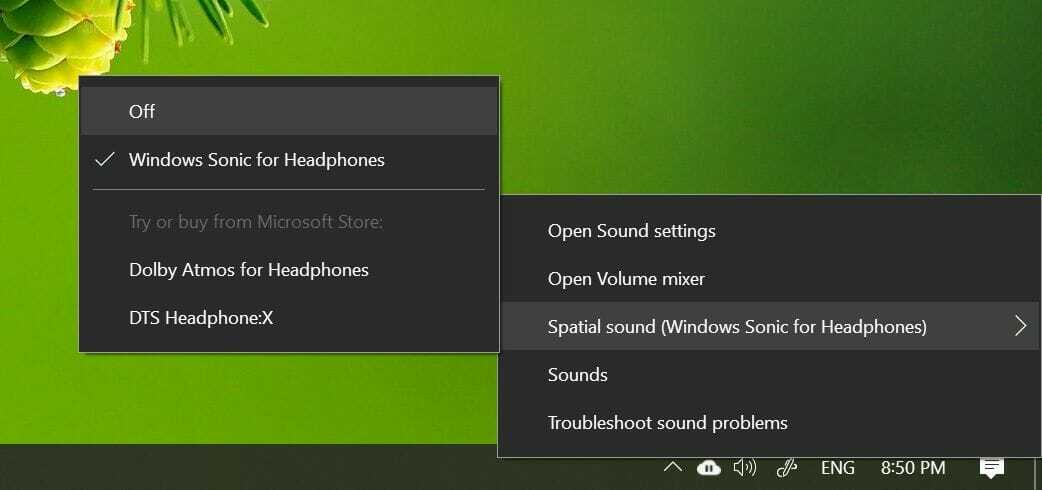
- Faceți clic dreapta pe pictograma difuzorului din bara de activități.
- Mergi la Sunet spațial.
- Selectați Windows Sonic pentru căști.
- De asemenea, îl puteți transforma din setări.
Sunetul spațial este o experiență audio captivantă îmbunătățită, în care sunetele pot curge în jurul tău, inclusiv spațiul virtual tridimensional.
Oferă o atmosferă îmbunătățită în care formatele tradiționale de sunet surround nu pot.
Sunetul spațial funcționează cu căștile dvs. și îl puteți activa / dezactiva din setări.
În afară de Windows Sonic pentru căști, puteți instala și software terță parte, cum ar fi Dolby Atmos pentru căști și căști DTS: X.
Cu toate acestea, software-ul suplimentar face parte din secțiunea de utilități premium pe care o puteți achiziționa din Magazinul Microsoft.
3. Schimbați efectele sonore
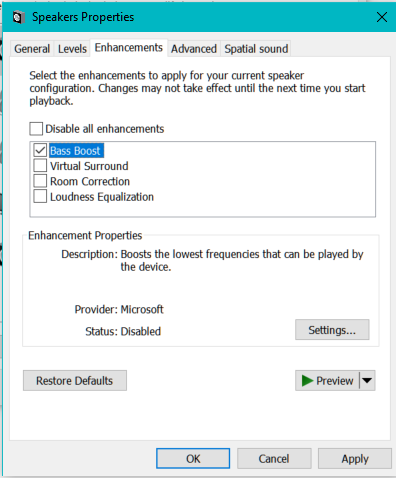
- Faceți clic dreapta pe pictograma difuzorului din bara de activități.
- Click pe Sunet.
- Deschide Redare
- Faceți clic dreapta pe Difuzoare și selectați Proprietăți.
- Deschide Sporire
- Aici puteți activa următoarele îmbunătățiri:
Bass Boost
Virtual Surround
Corecția camerei
Egalizarea Loudness - Încercați să experimentați activând una sau două îmbunătățiri pentru a găsi amestecul perfect de intensitate a sunetului și bas.
Puteți modifica în continuare îmbunătățirile accesând fișierul egalizator. În fereastra Sunet, selectați Egalizator în fila Îmbunătățire și faceți clic pe Setări.
Acum, modificați EQ-ul grafic ca preferință și faceți clic pe Salvare.
Modificarea îmbunătățirilor de sunet vă poate ajuta să profitați la maximum de difuzorul dvs. extern conectat la un laptop sau PC.
4. Actualizați driverele audio
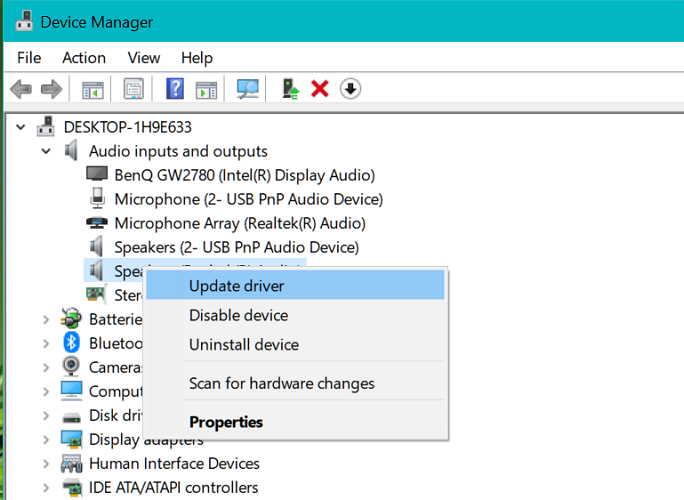
- apasă pe Tasta Windows + R.
- Tip devmgmt.msc și faceți clic pe O.K.
- Extindeți Categorie intrări și ieșiri audio.
- Faceți clic dreapta pe driverul audio al sistemului și selectați ActualizațiConducător auto.
- Apoi, selectați Căutați automat software-ul actualizat al driverului.
- Windows se va descărca și instala dacă este disponibilă o actualizare a driverului.
Actualizările driverului pentru dispozitivul dvs. audio pot aduce funcții audio îmbunătățite și noi caracteristici. Deci, asigurați-vă că aveți instalate cele mai recente drivere audio.
5. Încercați software-ul de îmbunătățire audio

Dacă încă mai credeți că difuzoarele dvs. de sistem pot suna mai bine, există un utilitar de îmbunătățire audio Windows 10 terță parte pe care îl puteți instala pentru a personaliza fiecare bucată din ieșirea difuzoarelor.
Începând cu software de egalizare audio pentru a echilibra frecvența. Puteți încerca și câteva software de calibrare a difuzoarelor sau mergeți complet și încercați hardware-ul Egalizator audio USB.
Deci, acestea sunt cele 5 moduri de a îmbunătăți calitatea sunetelor pe un laptop și computer Windows 10. Asigurați-vă că activați efectul de sunet spațial Windows Sonic dacă utilizați căștile pentru a asculta mass-media.

![Cum se setează un IP static în Windows 10 [Configurare ușoară]](/f/d3689e5a44aad10f0bc62271e9632327.jpg?width=300&height=460)
